Per animar la comunicació a les xarxes socials, per explicar la vostra opinió sobre l’exemple d’una altra persona i simplement per complaure els vostres amics amb un divertit vídeo, heu d’aprendre a publicar vídeos al lloc correctament i de manera meravellosa. La majoria dels vídeos s’allotgen en serveis com Youtube i, per tant, fent servir aquest lloc com a exemple, descobrirem com compartir un fitxer de vídeo amb altres persones.
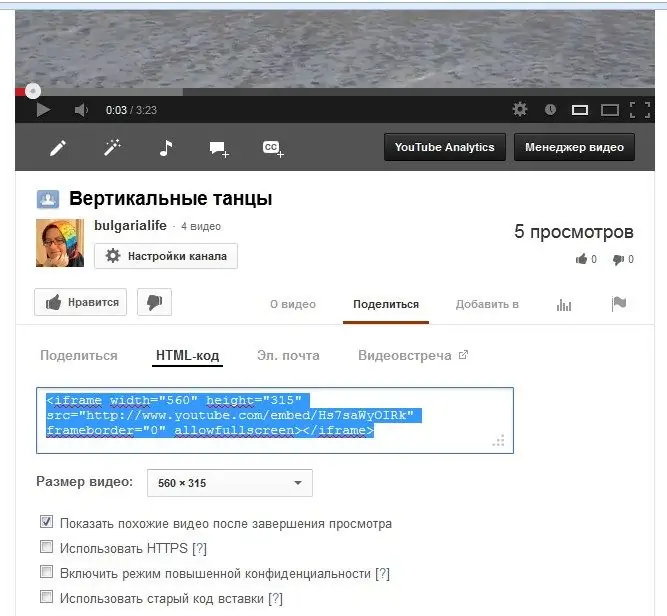
Com es pot trobar el codi de vídeo
Després de veure el vídeo i decidir mostrar-lo als vostres amics, podeu enviar un enllaç a la pàgina amb aquest clip per correu electrònic, missatge personal o de qualsevol altra manera. Però si voleu que el vídeo es mostri al lloc que necessiteu, necessitareu el codi d’aquest fitxer de vídeo. Aleshores, no apareixerà un enllaç avorrit al vostre bloc, sinó un reproductor amb la capacitat de veure el vídeo immediatament. A més, si voleu inserir un vídeo al vostre lloc web, un bon avantatge és que no necessiteu descarregar el fitxer de vídeo en si mateix, només cal que inseriu el codi. Així, estalvieu espai d’allotjament. Cerqueu les paraules "Mira a YouTube" a l'extrem inferior dret del reproductor de vídeo (un marc amb botons i subtítols al voltant del vídeo que mireu). Feu-hi clic i s'obrirà una nova pestanya al navegador amb la pàgina d'aquest vídeo. Mireu a sota del vídeo, a la dreta de les paraules "M'agrada" i "Quant al vídeo", la paraula "Comparteix". En fer clic sobre aquest botó, veureu un enllaç al vídeo en si, no a la pàgina que conté. Això també ens serà útil, però ara feu clic a l'etiqueta "codi HTML". A la finestra que s'obre a continuació, apareixerà el codi per inserir el vídeo al bloc. Si us fixeu bé, resulta que també podeu especificar les dimensions del vídeo aquí (es proporcionen les dimensions estàndard, però podeu posar-ne una de diferent canviant els números del propi codi: ample significa l’amplada i l’alçada) l'alçada).
Com inserir un vídeo a LiveJournal
Hi ha dues opcions per triar. El que és més convenient, decidiu. La primera manera és fer clic al botó triangle "Afegeix vídeo" que es troba a la fila d'icones que hi ha a sobre de la finestra on escriviu el text. Apareixerà la finestra "Multimèdia", enganxeu-hi el codi html copiat de Youtube. Feu clic a Afegeix. El vídeo apareixerà a la vostra publicació. Envieu una nova entrada al bloc. La segona manera és canviar de la pestanya "Editor visual" a la pestanya "HTML" i, a continuació, enganxar el codi directament a la publicació. El resultat serà el mateix.
Com incrustar un vídeo en un lloc web
Podreu publicar vídeos al vostre lloc de diverses maneres. Vegem Wordpress com a exemple. Entre les icones, trobeu la icona "Insereix un mitjà", indiqueu-hi un enllaç al vídeo (que és útil!), Indiqueu les dimensions del reproductor que necessiteu. O bé canvieu a la visualització "Text" en lloc de "Visual" i enganxeu el codi html al camp de text de l'article. Podeu posar el mateix codi al widget i el vídeo apareixerà a la barra lateral del lloc.
Com inserir un vídeo al lloc "Vkontakte"
Obriu "Els meus vídeos" (la inscripció es troba a la llista de l'esquerra). El botó Afegeix vídeo apareixerà a la dreta. Quan feu clic, s'obrirà una finestra en què trobareu la inscripció "Afegeix per enllaç des d'altres llocs". Feu-hi clic amb el ratolí i, en una nova finestra petita, inseriu un enllaç al vostre vídeo al camp. A més, en aquest cas, és l'enllaç, no el codi. Espereu uns quants segons fins que es carregui el vídeo i aparegui la seva captura de pantalla i la seva descripció als camps corresponents. Feu clic a "Desa" i el vídeo apareixerà a la llista dels vostres vídeos. El servei us permet descarregar un fitxer de vídeo des del vostre ordinador sense passar per llocs de tercers com ara Youtube: en lloc de "Afegeix per enllaç des d'altres llocs", feu clic a "Baixa el vídeo" a la part inferior de la finestra. Seleccioneu el fitxer desitjat al disc dur i descarregueu-lo, afegiu una descripció al vídeo descarregat. Finalment, sorgeix la pregunta: es pot publicar un vídeo de "Vkontakte" en llocs de tercers? Sí, al vídeo de la dreta, cerqueu el botó Comparteix i obriu la pestanya Exporta el vídeo. Veureu una finestra nova on hi haurà un enllaç directe al vídeo, un codi d’inserció, així com la possibilitat de seleccionar la qualitat del fitxer de vídeo que publicareu a llocs, fòrums o xarxes socials.






